Как отключить VoiceOver на iPhone (пошаговое руководство)
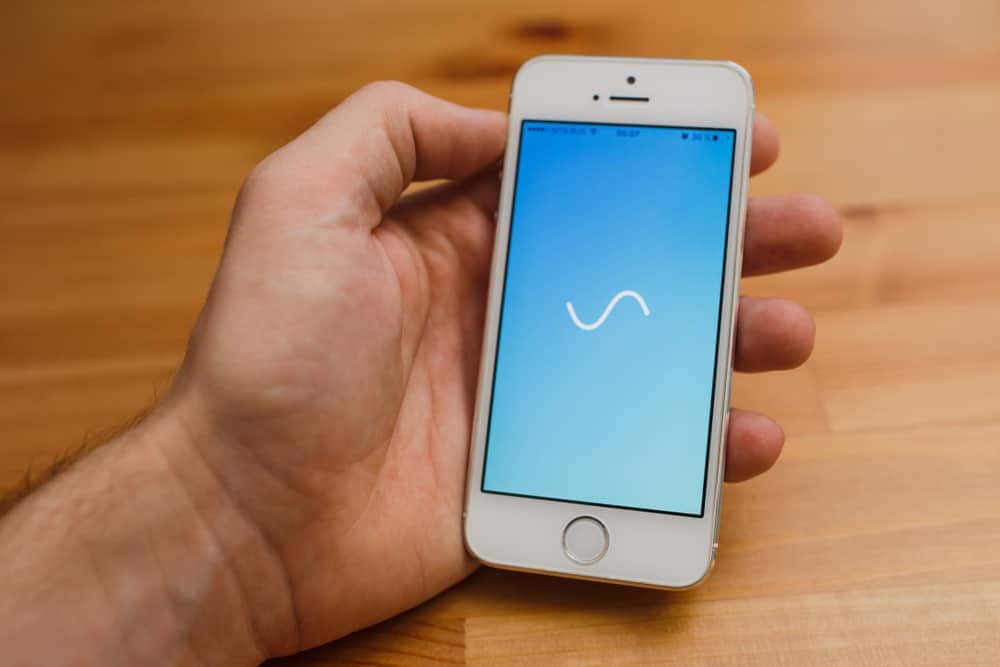
Вам трудно читать экран вашего iPhone? Или вам сложно пользоваться телефоном одной рукой? Если это так, возможно, вы пытались использовать функцию VoiceOver на своем iPhone.
VoiceOver — это функция iPhone, которая помогает пользователям со слабым зрением, ограниченными двигательными навыками или нарушениями слуха быстро и удобно ориентироваться на своих iPhone. Эта функция VoiceOver дает звуковые описания того, что происходит на экране вашего iPhone, включая приложение, на которое вы указываете, уровень заряда батареи или идентификатор вызывающего абонента. Отключить его так же просто, если на вашем iPhone уже есть функция VoiceOver.
Чтобы отключить VoiceOver на вашем iPhone, запустите приложение «Настройки», перейдите на вкладку «Специальные возможности» и нажмите на нее. В окне «Специальные возможности» нажмите «VoiceOver». Наконец, передвиньте переключатель рядом с VoiceOver из положения «включено» в положение «выключено».
Чтобы узнать больше об отключении функции VoiceOver на iPhone, прочитайте эту статью до конца.
Обзор отключения VoiceOver на iPhone
Как упоминалось ранее, VoiceOver в iPhone — это функция специальных возможностей, которая помогает вам взаимодействовать с различными приложениями, даже если вы не видите экран. VoiceOver читает вслух описания экрана, поэтому вы знаете, какое именно приложение вы нажимаете, прежде чем оно откроется.
Функция VoiceOver вносит различные изменения в ваш iPhone, в том числе следующие.
- Воспроизведение звука или чтение первого элемента вслух при прокрутке для перехода на новую страницу.
- Чтение элементов и названий приложений вслух.
- Включение прокрутки тремя пальцами.
- Включение двойного касания двумя пальцами для запуска или остановки действия в приложении.
Далее мы подробно рассмотрим, как отключить VoiceOver на iPhone.
Отключение VoiceOver на iPhone
Если вы хотите отключить VoiceOver, вы можете использовать описанные ниже методы.
Способ №1: отключить в настройках
Следуйте приведенной ниже процедуре, чтобы отключить VoiceOver в настройках.
- Откройте приложение «Настройки» на своем iPhone.
- Прокрутите до опции «Доступность» и нажмите на нее.
- Прокрутите вниз, пока не найдете «VoiceOver», и выключите переключатель.
Способ № 2: используйте Siri
Сначала вам нужно убедиться, что Siri включена на вашем устройстве. После включения Siri вы можете отключить функцию VoiceOver, выполнив следующие действия.
- Нажмите и удерживайте кнопку «Домой» или коснитесь и удерживайте боковую кнопку, чтобы активировать Siri.
- Затем скажите «Отключить VoiceOver».
Siri скажет «VoiceOver выключен» или «Хорошо, я выключил VoiceOver», чтобы подтвердить, что функция VoiceOver отключена.
Способ № 3: используйте iTunes
Вам необходимо подключить iPhone к компьютеру с установленным iTunes. Откройте iTunes после подключения устройства и выберите свой iPhone на боковой панели.
- Выберите «Сводка».
- Прокрутите вниз и нажмите «Настроить универсальный доступ» или «Настроить специальные возможности».
- Снимите флажок «Включить VoiceOver» или нажмите «Ни один».
- Нажмите «Применить» или «ОК», а затем «Синхронизировать».
Это отключит функцию VoiceOver на вашем iPhone.
Способ № 4: Используйте Центр управления
Вы можете использовать Центр управления, чтобы быстро отключить VoiceOver; однако сначала необходимо добавить ярлык специальных возможностей в Центр управления. Перед этим убедитесь, что опция VoiceOver добавлена в ярлык специальных возможностей.
Чтобы добавить ярлык специальных возможностей в Центр управления:
- Перейти к настройкам.
- Нажмите «Центр управления».
- Выберите «Настроить элементы управления».
- Прокрутите вниз и найдите параметр «Ярлыки специальных возможностей». Нажмите кнопку «плюс» (+), чтобы добавить его в Центр управления.
После этого вы можете открыть Центр управления и нажать на значок ярлыков специальных возможностей. Откроется меню параметров, и нажмите «VoiceOver», чтобы отключить его.
Резюме
Как вы узнали, отключить VoiceOver на iPhone довольно просто. Запустите приложение «Настройки» на своем iPhone, затем перейдите на вкладку «Общие». Затем нажмите «Доступность», затем прокрутите до VoiceOver. Сдвиньте переключатель рядом с VoiceOver из положения «Вкл.» в положение «Выкл.».
Часто задаваемые вопросы
Если вы используете Face ID для разблокировки iPhone, разбудите iPhone и взгляните на него. Затем перетащите нижний край экрана iPhone, пока не услышите нарастающий сигнал. Если на вашем iPhone есть Touch ID, разблокируйте iPhone, нажав кнопку «Домой» пальцем, зарегистрированным в Touch ID.
Чтобы создать ярлык VoiceOver на iPhone, запустите приложение «Настройки», затем нажмите вкладку «Общие». Затем перейдите в «Специальные возможности»> «Ярлык специальных возможностей». Чтобы включить VoiceOver с помощью ярлыка, трижды щелкните боковую кнопку или кнопку «Домой».
Самый простой способ ввести пароль с помощью VoiceOver — трижды нажать боковую кнопку, чтобы разблокировать iPhone. Либо используйте Siri, чтобы отключить VoiceOver, а затем введите пароль, как обычно.






